Mi van, ha nem működik torrent böngésző beállításait torrent
Ha minden kapcsolatot a torrent fájlok törve, meg kell beállítani a böngészőt. A módszer működik, 90% -ában, és kinyit több száz telek.
Válasszon böngésző:
Google Chrome személyre szabása
Kövesse az alábbi lépéseket, hogy hozzanak létre és használja a Google Chrome Immunicity Windows, Mac OS X és Linux.
2. Az oldal alján kattintson a „Speciális beállítások megjelenítése”. linkeket.
3. A „Hálózat” részben kattintson a „Change proxy beállítások”.
4. Windows. az alján, kattintson a „Hálózati beállítások” gombra. Látni fogja, egy új ablakot. Jelölje be a négyzetet, hogy azt mondja: „Automatikus konfigurációs parancsfájl használata”.
Mac OS X automatikusan ellenőrzi a proxy beállításait.
Linux kattintson a hálózat proxy, válassza az „Auto” a „módszer legördülő menüben.”
6. Zárja be a párbeszédablakot a beállítások mentéséhez. A Mac OS X, kattintson az "Apply" az első.
7. Próbálja letölteni a torrent, hogy megbizonyosodjon arról, minden megfelelően működik. Ha nem, akkor ellenőrizze a beállításokat.
Ahhoz, hogy megszünteti a változásokat, és ne használja Immunicity, visszatér a „Beállítások”, majd válassza a „Nem Proxy”.
Konfigurálása Mozilla Firefox
Kövesse az alábbi lépéseket beállítása és használata Mozilla Firefox Immunicity Windows, Mac OS X és Linux. 1. A Mozilla Firefox, megy "Eszközök" - "Beállítások".
A Windows, kattintson a „Firefox” gombra. válassza a „Beállítások”, vagy menjen az „Eszközök” menüben. majd a „Beállítások”.
A Mac OS X, menjen a "Firefox".
A Linux, menj az „Eszközök” menüben. "Options".
2. Menj a „Speciális” fülre. majd a lapon a „Hálózat”.
3. Kattintson a „Customize Firefox kapcsolat beállításait az interneten.”
4. Válassza a "URL automatikus proxy konfigurációt."
5. A mezőbe illessze be a következő linken:
6. Kattintson az "OK". majd az „OK” a „Beállítások” gombra.
7. Próbálja letölteni a torrent, hogy megbizonyosodjon arról, minden megfelelően működik. Ha nem, akkor ellenőrizze a beállításokat.
Ahhoz, hogy megszünteti a változásokat, és a leszokás Immunicity használatát, hogy visszatérjen a „Beállítások” programot, és vonja vissza a módosításokat ugyanazon az úton.
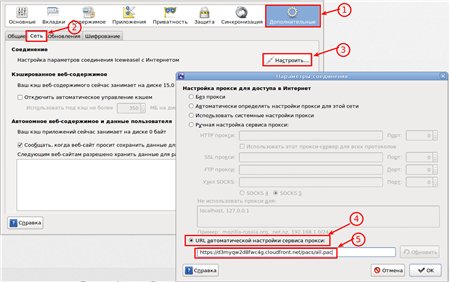
Opera 12.16 és korábbi verziók
Egy kis pontosítás az utasítások
1) Opera böngésző beállítási mód csak annyiban releváns változatról 12.16 és korábban.
2) Az új "hromopodobnoy" Opera 15/16 kell használni Chrome / IE módszer.
szabása opera
Kövesse az alábbi lépéseket, hogy hozzanak létre és használja Immunicity Opera Windows, Mac OS X és Linux.
1. Az Opera, menj a "Beállítások" - "Common Settings" (CTRL + F12).
2. A "Speciális" fülre (1), "Hálózat" részben (2) kattints a "Proxy-k" (3).
4. Zárjuk be a párbeszédablakot a beállítások mentéséhez. A Mac OS X kattintással Alkalmazni az első.
5. Próbálj le a torrent, hogy megbizonyosodjon arról, minden megfelelően működik. Ha nem, akkor ellenőrizze a beállításokat.
Ahhoz, hogy megszünteti a változásokat, és ne használja Immunicity szolgáltatás, menj a Beállítások, majd válassza a „Beállítás proxy szerver kézzel” (1), és távolítsa el az összes jelölőnégyzetet (2).
Konfigurálása Internet Explorer
Kövesse az alábbi lépéseket: Az Internet Explorer és használja Immunicity.
1. Nyissa meg a Start menüt. Control Panel. (Windows 8-felhasználók, helyezze a kurzort a jobb alsó sarokban a Beállítások gombra. És akkor Control Panel)
2. Keresse meg az "Internet Options". akkor megy a „Kapcsolatok” fület.
3. Az alsó kattintson a „Hálózati beállítások”.
4. Egy új párbeszédet. Jelölje be a négyzetet, hogy azt mondja: „Automatikus konfigurációs parancsfájl használata”.
6. Kattintson az "OK". majd kattintson az „OK” a „Internet Options” párbeszédablak.
7. Próbálja letölteni a torrent, hogy megbizonyosodjon arról, minden megfelelően működik. Ha nem, akkor ellenőrizze a beállításokat.
Ahhoz, hogy megszünteti a változásokat, és ne használja Immunicity törölje a jelet, amely azt mondja: „Automatikus konfigurációs parancsfájl használata”.
Customize Safari
Kövesse az alábbi lépéseket, hogy hozzanak létre és használja Immunicity Safari Mac OS X
1. A Safari, menj a „Beállítások”.
2. Kattintson a „Beállítások szerkesztése” gombra. Közvetlenül a Proxy.
3. Helyezzen egy pipa a "Automatic proxy configuration".
5. Az URL mezőbe, illessze be az alábbi linken:
6. Kattintson az "OK". majd az „Apply”.
7. Próbálja letölteni a torrent, hogy megbizonyosodjon arról, minden megfelelően működik. Ha nem, akkor ellenőrizze a beállításokat.
vissza a „Beállítások” gombot a változtatások, és ne használja Immunicity. majd törölje az „Automatikus proxykonfiguráció”.
Egyéb programok és eszközök:
Állítsa IOS készülékek
Kövesse az alábbi lépéseket, hogy konfigurálja IOS eszközök (iPhone / iPad / iPod Touch), hogy használja Immunicity Wi-Fi-vel. Ez nem fog működni a mobilhálózaton adatkapcsolatok - ez nem fog változni.
1. A kezdőképernyőn kattintson a Beállítások menüben.
2. Válassza ki a Wi-Fi-vel és nyomjuk meg az (>) mellett a hálózathoz.
3. A HTTP-proxy, nyomja meg az Auto gombot.
6. Kattintson az OK, majd alkalmazni.
7. Próbálja letölteni a torrent, hogy megbizonyosodjon arról, minden megfelelően működik. Ha nem, akkor ellenőrizze a beállításokat.
Ahhoz, hogy megszünteti a változásokat, és ne használja Immunicity, térjen vissza a hálózati konfiguráció alatt HTTP-proxy, kattintson a Ki gombot.
Konfigurálása Android készülékek
Mivel a komplex jellege proxy végrehajtásának Android használja PAC fájlok alapértelmezés szerint nem támogatottak. Akkor egy harmadik fél által készített alkalmazás, azonban hivatalosan nem támogatott ebben az időben. Mi technikailag hajlik, hogy menjen előre. Ha sikerül egy működő PAC fájlt, tudassa velünk. Mi érdekli a megoldásokat, amelyek a felhasználó könnyen létre egy proxy, és nem igényel root eszközt.
Proxy beállítások konfigurálása
Ha tudja, mit csinál, a helyét a PAC fájl van szüksége az alábbiakban mutatjuk be. Ez automatikusan konfigurálja a böngészőt.
Akkor töltse le helyben, tükrözni, stb de győződj meg róla, hogy frissítse gyakran, mert gyakran új területek, amelyek cenzúrázzák.
Annak érdekében, hogy Ön helyesen legyen beállítva, menjen check.immunicity.org - ne feledjük, hogy akkor lehet, hogy törölje a gyorsítótár (Shift + F5 a legtöbb böngészőben), ha már járt ezen az oldalon ellenőrzése előtt.